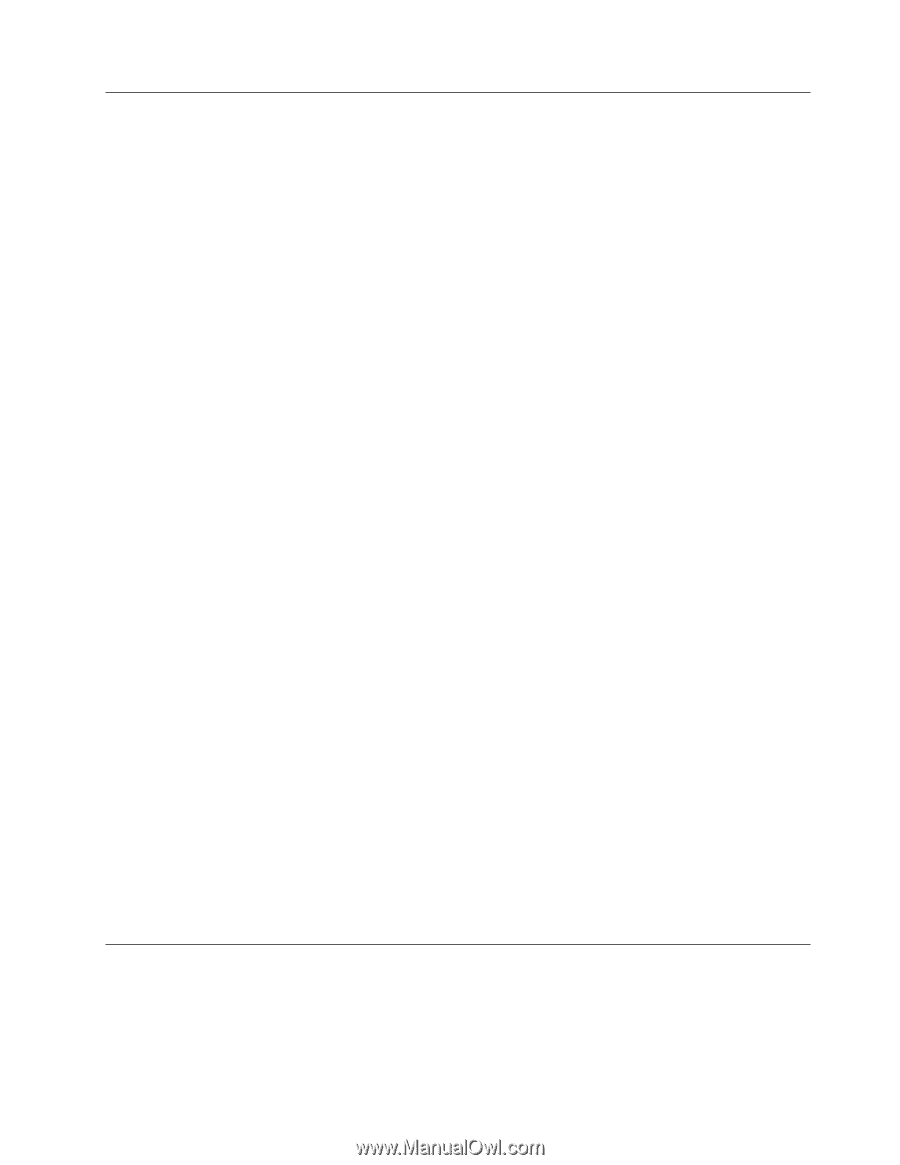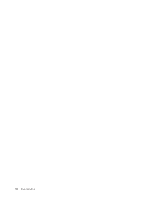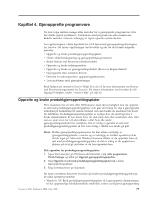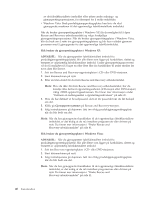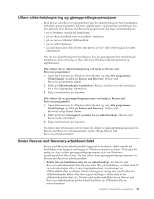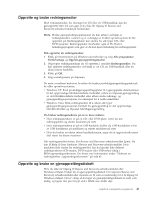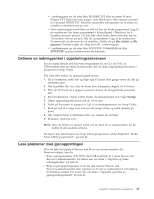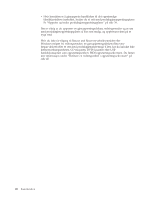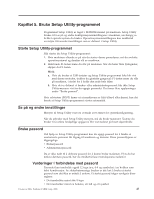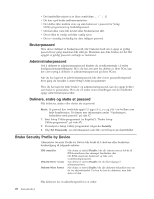Lenovo ThinkCentre M55e (Norwegian) User guide - Page 61
Opprette, bruke, redningsmedier, gjenopprettingsdiskett
 |
View all Lenovo ThinkCentre M55e manuals
Add to My Manuals
Save this manual to your list of manuals |
Page 61 highlights
Opprette og bruke redningsmedier Med redningsmedier, for eksempel en CD eller en USB-harddisk, kan du gjenopprette etter feil som gjør at du ikke får tilgang til Rescue and Recovery-arbeidsområdet på harddisken. Merk: Hvilke gjenopprettingsoperasjoner du kan utføre ved hjelp av redningsmedier, varierer og er avhengig av hvilket operativsystem de ble opprettet på. Redningsplaten kan startes fra alle typer CD- eller DVD-stasjoner. Redningsplaten inneholder også et PC-Doctorfeilsøkingsprogram som gjør at du kan kjøre feilsøking fra redningsplaten. Slik oppretter du redningsmedier: 1. Klikk på Start-menyen på Windows-skrivebordet og velg Alle programmer, ThinkVantage og Opprett gjenopprettingsmedier. 2. Velg typen redningsmedium du vil opprette, i området Redningsmedier. Du kan opprette redningsmedier ved hjelp av en CD, en USB-harddisk eller en ekstra intern harddisk. 3. Klikk på OK. 4. Følg instruksjonene på skjermen. De neste avsnittene beskriver hvordan du bruker produktgjenopprettingsplater på de ulike operativsystemene. v Windows XP: Bruk produktgjenopprettingsplater til å gjenopprette datamaskinen til det opprinnelige fabrikkinstallerte innholdet, utføre en tilpasset gjenoppretting av det fabrikkinstallerte innholdet eller utføre andre rednings- og gjenopprettingsoperasjoner, for eksempel for å redde enkeltfiler. v Windows Vista: Bruk redningmedier til å utføre alle typer gjenopprettingsoperasjoner, bortsett fra gjenoppretting av det opprinnelige fabrikkinnholdet og tilpasset fabrikkgjenoppretting. Du bruker redningsmediene på en av disse måtene: v Hvis redningsmediene er på en CD- eller DVD-plate, setter du inn redningsplaten og starter maskinen på nytt. v Hvis redningsmediene er på en USB-harddisk, kobler du USB-harddisken til en av USB-kontaktene på maskinen og starter maskinen på nytt. v Hvis du bruker en ekstra intern harddiskstasjon, angir du at oppstartssekvensen skal starte fra denne stasjonen. Når redningsmediet starter, blir Rescue and Recovery-arbeidsområdet åpnet. Du kan få hjelp til hver funksjon i Rescue and Recovery-arbeidsområdet. Hvis maskinen ikke starter fra redningsmediet, har du kanskje ikke definert redningsenheten (CD-stasjon, DVD-stasjon eller USB-enhet) riktig i BIOS-oppstartingssekvensen. Du finner mer informasjon under "Definere en redningsenhet i oppstartingssekvensen" på side 45. Opprette og bruke en gjenopprettingsdiskett Hvis du ikke får tilgang til Rescue and Recovery-arbeidsområdet eller Windows-miljøet, bruker du en gjenopprettingsdiskett til å reparere Rescue and Recovery-arbeidsområdet eller reparere en fil som er nødvendig for å få tilgang til Windows-miljøet. Det er viktig at du lager en gjenopprettingsdiskett så raskt som mulig, og lagrer den på et trygt sted i tilfelle noe skulle skje. Kapittel 4. Gjenopprette programvare 43